スポンサーリンク

MacBookが使えないため、ただいまiPadを駆使してブログ更新中です。
なかなか慣れない。
つい最近、iPhoneの標準のカメラ機能で動いてる人を消せるということを知りました!
完全に消えるわけでもないんですが、結構使えそうです。
- iPhoneのLive(ライブ)カメラ機能を使う
- 実際にiPhoneのライブカメラ機能で撮影してみる
- 長時間露光で写り込んだ人を消す・ボカす
- ライブフォトは3秒間の動画を撮影してる
- ライブカメラ機能のデメリット
- 長時間露光での撮影に向いてるもの
iPhoneのLive(ライブ)カメラ機能を使う
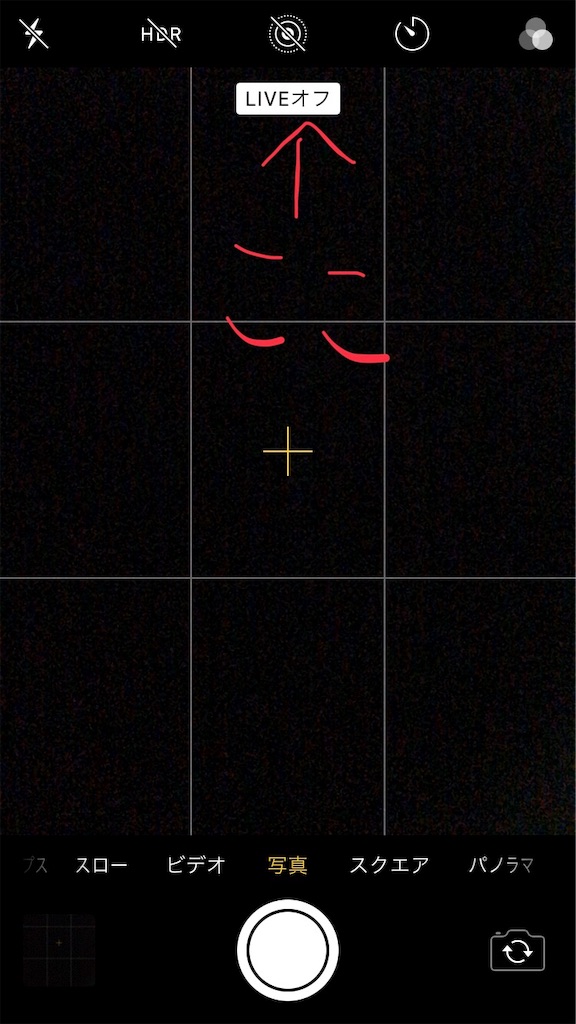
まずはiPhoneに標準についている「カメラ」を起動します。
今まではなんじゃいこれ?と思ってライブカメラ機能は使ってませんでした。
ただこの機能なかなかに素晴らしかった。
ライブカメラ機能がオンかオフかは、カメラの撮影画面の上に並んでるアイコンの真ん中の、実線と点線の4重丸のマークで判別できます。
この丸が「白い」ときは、ライブカメラ機能が無効、
丸が「黄色い」ときは、ライブカメラ機能が有効なのです。
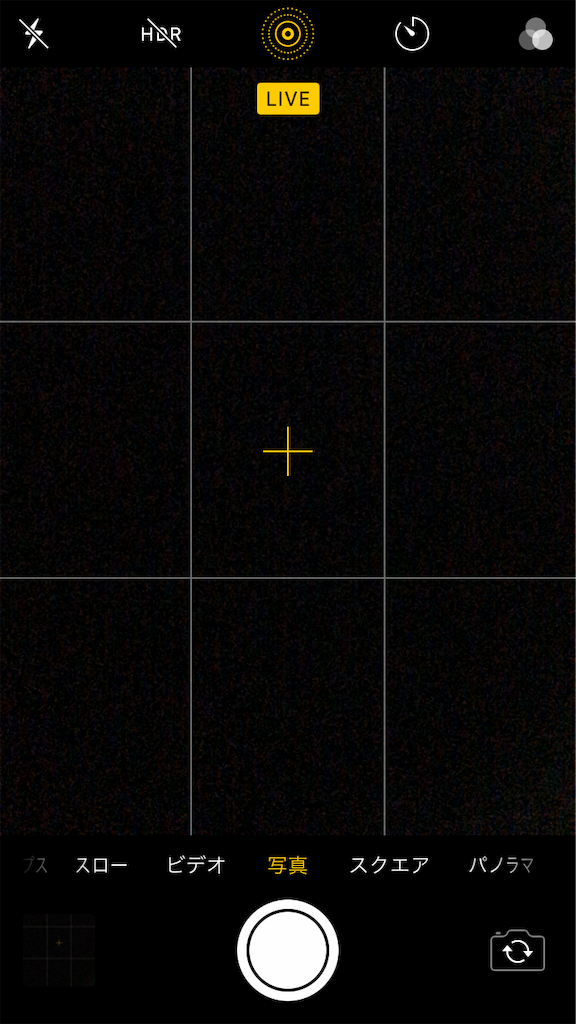
有効・無効はこの丸のマークをタップすることで切り替えられます。
実際にiPhoneのライブカメラ機能で撮影してみる

尾山神社の狛犬さんです。
なかなかシュッとしててイケメンな狛犬です。
ちょうど狛犬の横を人が通り過ぎて行ったんですね。
この写り込んでしまった人を…

こう!
うっすらと消せるのです!
おぉ、すごい。
完全には消えてないけど、あんまり気にならない。
狛犬さんが引き立ちました。
長時間露光で写り込んだ人を消す・ボカす

iPhoneの「写真」に保存されたカメラロールから、先程ライブカメラ機能をつかって撮影した写真を選びます。
ちなみに、ライブカメラ機能で撮影した写真には「◎LIVE」と上の白いとこに表示されます。
ライブカメラ機能で撮影した写真を選択し、上の方に、えいっと、スワイプします。
すると、「エフェクト」という機能を選ぶ画面が出てきます。
この「エフェクト」を右にずらすと、「長時間露光」という機能が現れます。
この「長時間露光」を選ぶと、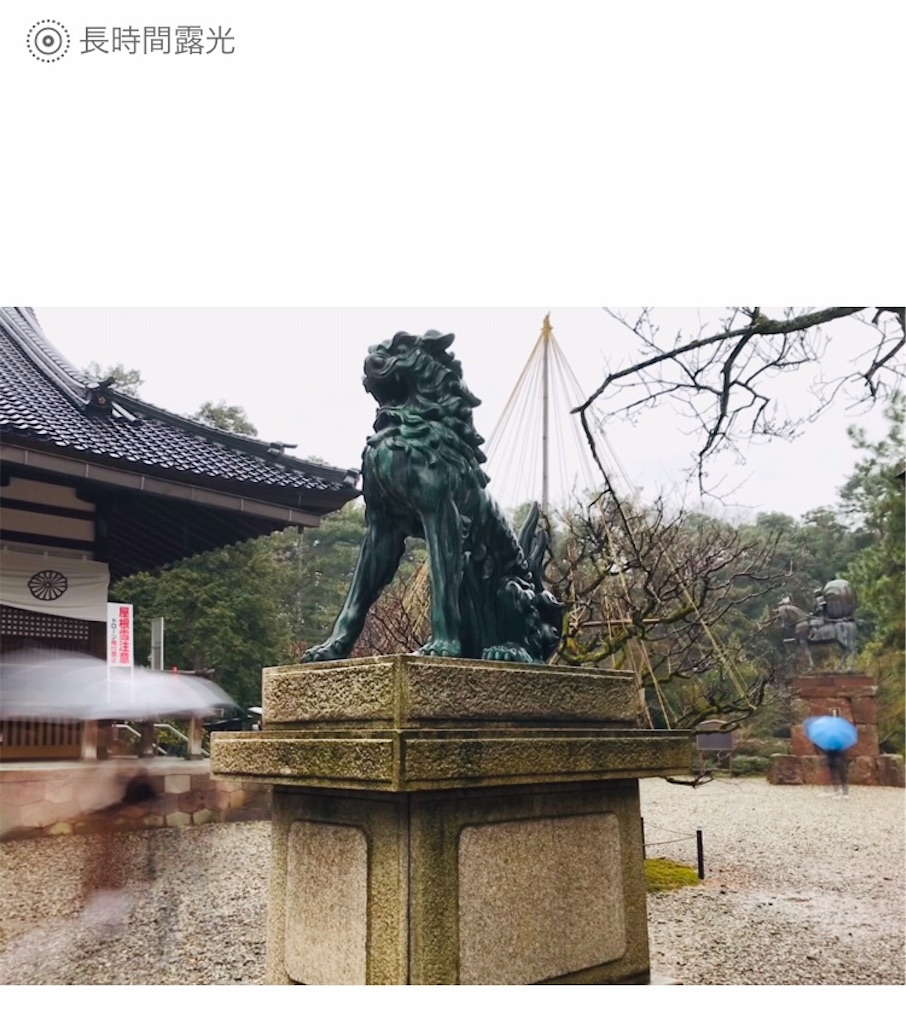
ほら!
動いてる人が消えました!
まぁ消えたというか、ボケた?
ライブフォトは3秒間の動画を撮影してる
実はこの、iPhoneのライブカメラ機能を使って撮影すると、
シャッターを押した前後1.5秒ずつ、つまり合計3秒間の動画を撮影しているのです。
だから、動いているものと静止しているものを同時に取ると、動いているものがボケたり消せたりとするわけです。
長時間露光の写真といえば、星空の写真で、星の軌跡を撮ったものなんかがわかりやすいですね。
まぁあそこまでがっつりしたのを撮ろうとするとやっぱり一眼レフカメラと三脚は必須だと思いますが、
ちょっとボカしたいとか面白い写真を撮ってみたいという時には、iPhoneのライブカメラ機能が最強に面白いと思います!
ライブカメラ機能のデメリット
ただですね、やっぱりちょっとしたデメリットはあります。
それは、
- 普通の写真より容量食う!
- 連写機能は使えない
ということです。
まぁ全部が全部ライブカメラで撮ることもないですし、連写もそんな使うこともないので、気にならないっちゃ気にならないくらいのデメリットですけど。
長時間露光での撮影に向いてるもの
やっぱり
- 夜景
- 花火
- 動き続けているもの
などですね。
ちょっと色々と撮って遊んでみよう。
まず今年の花火はライブフォトだな!
なによりiPhoneのライブカメラ機能のありがたいとこは、手持ちのまま撮影できること!
三脚要らないというのはありがたい!




